小翼管家怎么设置访客wifi-小翼管家设置访客wifi的方法
作者:佚名 来源:青茶软件园 时间:2024-05-17 12:20
大家知道小翼管家怎么设置访客wifi吗?下文小编就带来了小翼管家设置访客wifi的方法,希望对大家能够有所帮助,一起跟着小编来学习一下吧!
小翼管家怎么设置访客wifi?小翼管家设置访客wifi的方法
1、在小翼管家首页点击【我的wifi】,如下图所示。

2、然后找到【访客WiFi】,点击打开,如下图所示。
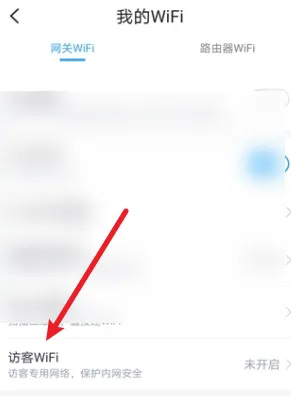
3、之后进入页面,点击底部的立即开启即可,如下图所示。

上面就是小编为大家带来的小翼管家怎么设置访客wifi的全部内容,更多精彩教程尽在教程之家。
相关阅读
更多+相关下载
-
 小翼管家安卓版下载官网小翼管家安卓版下载官网
小翼管家安卓版下载官网小翼管家安卓版下载官网 -
 小翼管家app下载安装2024小翼管家app下载安装2024
小翼管家app下载安装2024小翼管家app下载安装2024 -
 达管家app最新版达管家app最新版
达管家app最新版达管家app最新版 -
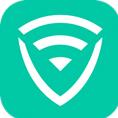 腾讯WiFi管家app官方版最新版腾讯WiFi管家app官方版最新版
腾讯WiFi管家app官方版最新版腾讯WiFi管家app官方版最新版 -
 智优社区智优社区
智优社区智优社区 -
 wifi万能钥匙极速版最新版wifi万能钥匙极速版最新版
wifi万能钥匙极速版最新版wifi万能钥匙极速版最新版 -
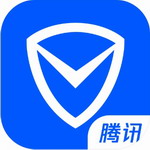 腾讯手机管家腾讯手机管家
腾讯手机管家腾讯手机管家 -
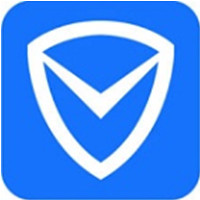 电脑管家PC版官方最新版电脑管家PC版官方最新版
电脑管家PC版官方最新版电脑管家PC版官方最新版 -
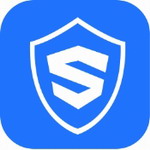 神奇手机管家神奇手机管家
神奇手机管家神奇手机管家 -
 队长小翼最强十一人队长小翼最强十一人
队长小翼最强十一人队长小翼最强十一人 -
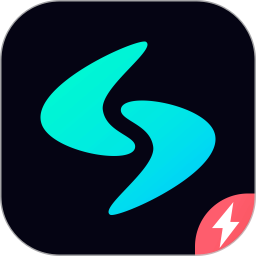 网速管家极速版app网速管家极速版app
网速管家极速版app网速管家极速版app -
 必达智慧管家必达智慧管家
必达智慧管家必达智慧管家 -
 wifi测评大师安卓版wifi测评大师安卓版
wifi测评大师安卓版wifi测评大师安卓版 -
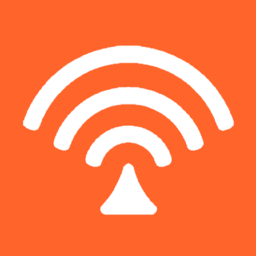 腾达路由器设置手机版腾达路由器设置手机版
腾达路由器设置手机版腾达路由器设置手机版 -
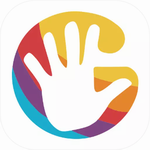 管家婆掌上通管家婆掌上通
管家婆掌上通管家婆掌上通 -
 万能钥匙wifi免费万能钥匙wifi免费
万能钥匙wifi免费万能钥匙wifi免费
热门游戏
-
 殖民时代破解版无限钻石版v1.0.28 无限宝石版殖民时代破解版无限钻石版v1.0.28 无限宝石版
殖民时代破解版无限钻石版v1.0.28 无限宝石版殖民时代破解版无限钻石版v1.0.28 无限宝石版 -
 地铁繁花完整版中文版v1.0.19 汉化版地铁繁花完整版中文版v1.0.19 汉化版
地铁繁花完整版中文版v1.0.19 汉化版地铁繁花完整版中文版v1.0.19 汉化版 -
 功夫之夜破解版v1.0.3 免费版功夫之夜破解版v1.0.3 免费版
功夫之夜破解版v1.0.3 免费版功夫之夜破解版v1.0.3 免费版 -
 我想和你谈恋爱破解版v1.1.1.6 无限金币版我想和你谈恋爱破解版v1.1.1.6 无限金币版
我想和你谈恋爱破解版v1.1.1.6 无限金币版我想和你谈恋爱破解版v1.1.1.6 无限金币版 -
 地下城堡1单机破解版v1.0.3地下城堡1单机破解版v1.0.3
地下城堡1单机破解版v1.0.3地下城堡1单机破解版v1.0.3 -
 大型烟花模拟器破解版v2024.3.2 无广告版大型烟花模拟器破解版v2024.3.2 无广告版
大型烟花模拟器破解版v2024.3.2 无广告版大型烟花模拟器破解版v2024.3.2 无广告版 -
 神魔之塔v7.25神魔之塔v7.25
神魔之塔v7.25神魔之塔v7.25 -
 逐光启航最新破解版v1.3.23 无限能量版逐光启航最新破解版v1.3.23 无限能量版
逐光启航最新破解版v1.3.23 无限能量版逐光启航最新破解版v1.3.23 无限能量版 -
 暴走巨人无敌版v1.82 无广告版暴走巨人无敌版v1.82 无广告版
暴走巨人无敌版v1.82 无广告版暴走巨人无敌版v1.82 无广告版
热门应用
-
 机动车驾驶人学习教育v1.2.19机动车驾驶人学习教育v1.2.19
机动车驾驶人学习教育v1.2.19机动车驾驶人学习教育v1.2.19 -
 平云小匠工程师版v3.5.2 安卓版平云小匠工程师版v3.5.2 安卓版
平云小匠工程师版v3.5.2 安卓版平云小匠工程师版v3.5.2 安卓版 -
 喜番短剧appv1.2.7.0 安卓版喜番短剧appv1.2.7.0 安卓版
喜番短剧appv1.2.7.0 安卓版喜番短剧appv1.2.7.0 安卓版 -
 2024应用宝安装v8.7.1 最新版正版2024应用宝安装v8.7.1 最新版正版
2024应用宝安装v8.7.1 最新版正版2024应用宝安装v8.7.1 最新版正版 -
 自如租房v7.14.3 官方安卓版自如租房v7.14.3 官方安卓版
自如租房v7.14.3 官方安卓版自如租房v7.14.3 官方安卓版 -
 掌上公交车到站实时查询app6.3.5掌上公交车到站实时查询app6.3.5
掌上公交车到站实时查询app6.3.5掌上公交车到站实时查询app6.3.5 -
 马拉松报名官网appv3.1.0 最新版马拉松报名官网appv3.1.0 最新版
马拉松报名官网appv3.1.0 最新版马拉松报名官网appv3.1.0 最新版 -
 谷医堂健康互联网医院v2.9.20 安卓版谷医堂健康互联网医院v2.9.20 安卓版
谷医堂健康互联网医院v2.9.20 安卓版谷医堂健康互联网医院v2.9.20 安卓版 -
 安全工程师准题库软件v5.30 安卓版安全工程师准题库软件v5.30 安卓版
安全工程师准题库软件v5.30 安卓版安全工程师准题库软件v5.30 安卓版
攻略排行
- 最新
- 最热
